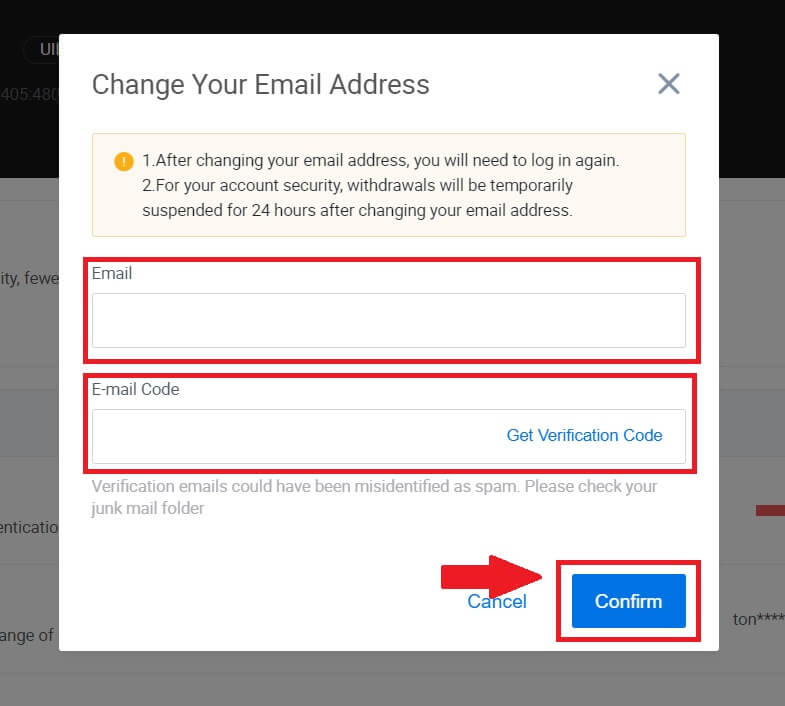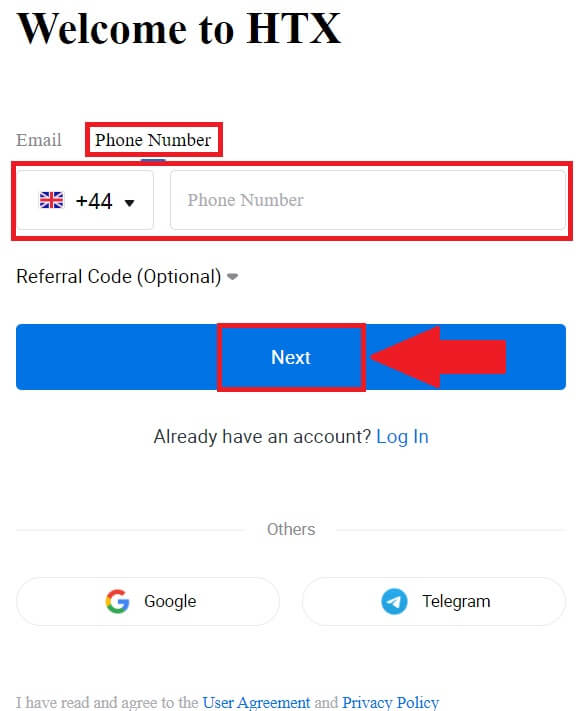របៀបបង្កើតគណនី និងចុះឈ្មោះជាមួយ HTX

របៀបបង្កើតគណនីនៅលើ HTX ជាមួយអ៊ីម៉ែល ឬលេខទូរស័ព្ទ
1. ចូលទៅកាន់ គេហទំព័រ HTX ហើយចុចលើ [ចុះឈ្មោះ] ឬ [ចុះឈ្មោះឥឡូវនេះ] ។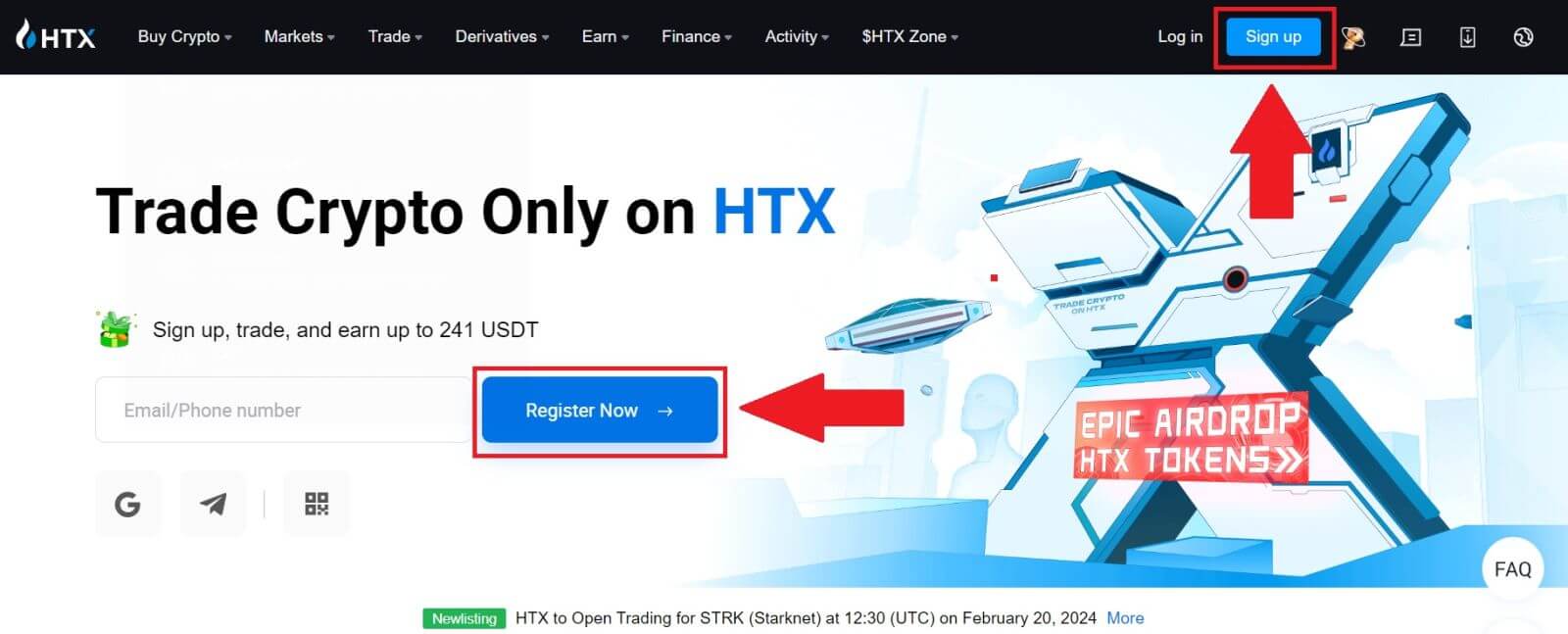
2. ជ្រើសរើស [Email] ឬ [លេខទូរស័ព្ទ] ហើយបញ្ចូលអាសយដ្ឋានអ៊ីមែល ឬលេខទូរស័ព្ទរបស់អ្នក។ បន្ទាប់មកចុចលើ [Next]។
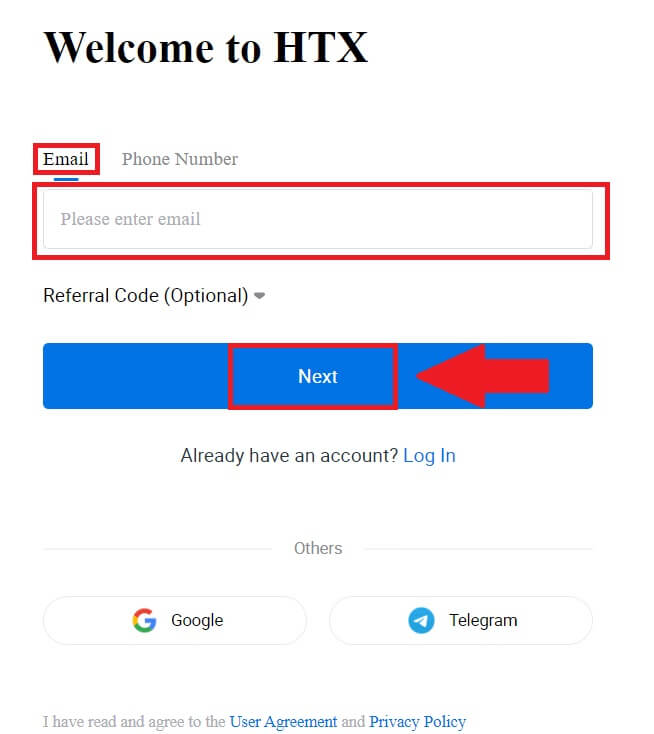
3. អ្នកនឹងទទួលបានលេខកូដផ្ទៀងផ្ទាត់ 6 ខ្ទង់នៅក្នុងអ៊ីមែល ឬលេខទូរស័ព្ទរបស់អ្នក។ បញ្ចូលលេខកូដហើយចុច [បញ្ជាក់] ។
ប្រសិនបើអ្នកមិនបានទទួលលេខកូដផ្ទៀងផ្ទាត់ណាមួយទេ សូមចុច [ផ្ញើឡើងវិញ] ។ 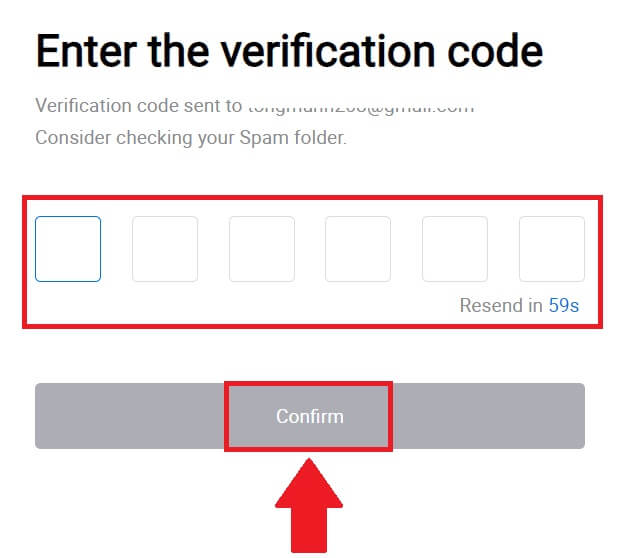
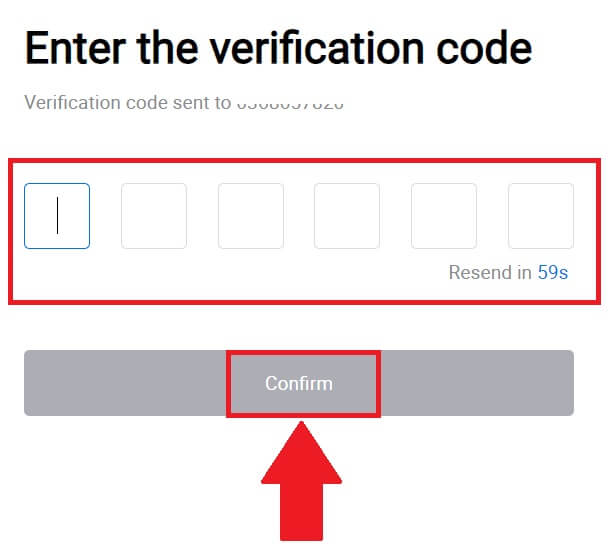
4. បង្កើតពាក្យសម្ងាត់សុវត្ថិភាពសម្រាប់គណនីរបស់អ្នក ហើយចុចលើ [Begin Your HTX Journey]។
ចំណាំ៖
- ពាក្យសម្ងាត់របស់អ្នកត្រូវតែមាន យ៉ាងហោចណាស់ 8 តួអក្សរ។
- យ៉ាងហោចណាស់ 2 ខាងក្រោម ៖ លេខ អក្សរអក្ខរក្រម និងតួអក្សរពិសេស។
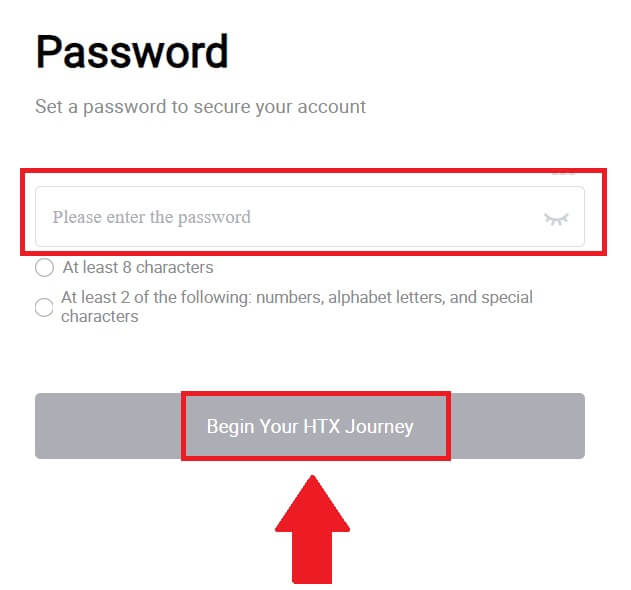
5. សូមអបអរសាទរ អ្នកបានចុះឈ្មោះគណនីនៅលើ HTX ដោយជោគជ័យ។
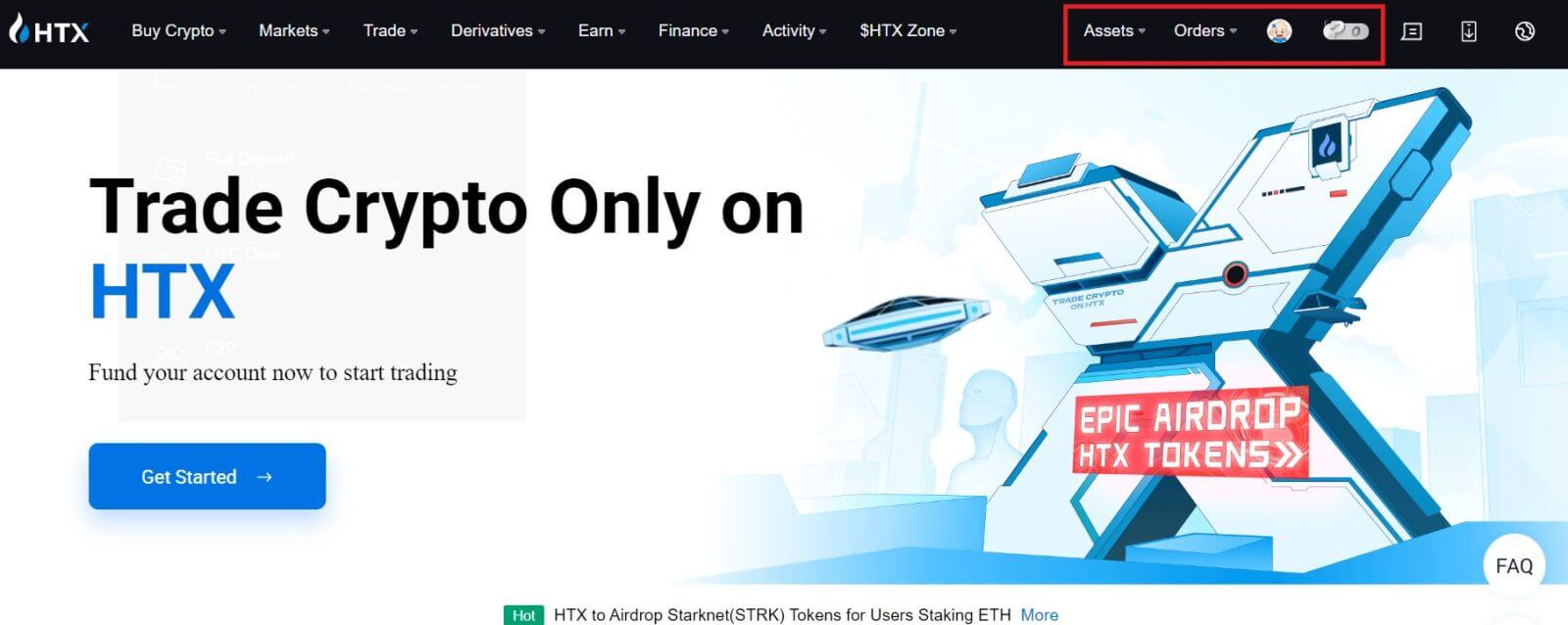
របៀបបង្កើតគណនីនៅលើ HTX ជាមួយ Google
1. ចូលទៅកាន់ គេហទំព័រ HTX ហើយចុចលើ [ចុះឈ្មោះ] ឬ [ចុះឈ្មោះឥឡូវនេះ] ។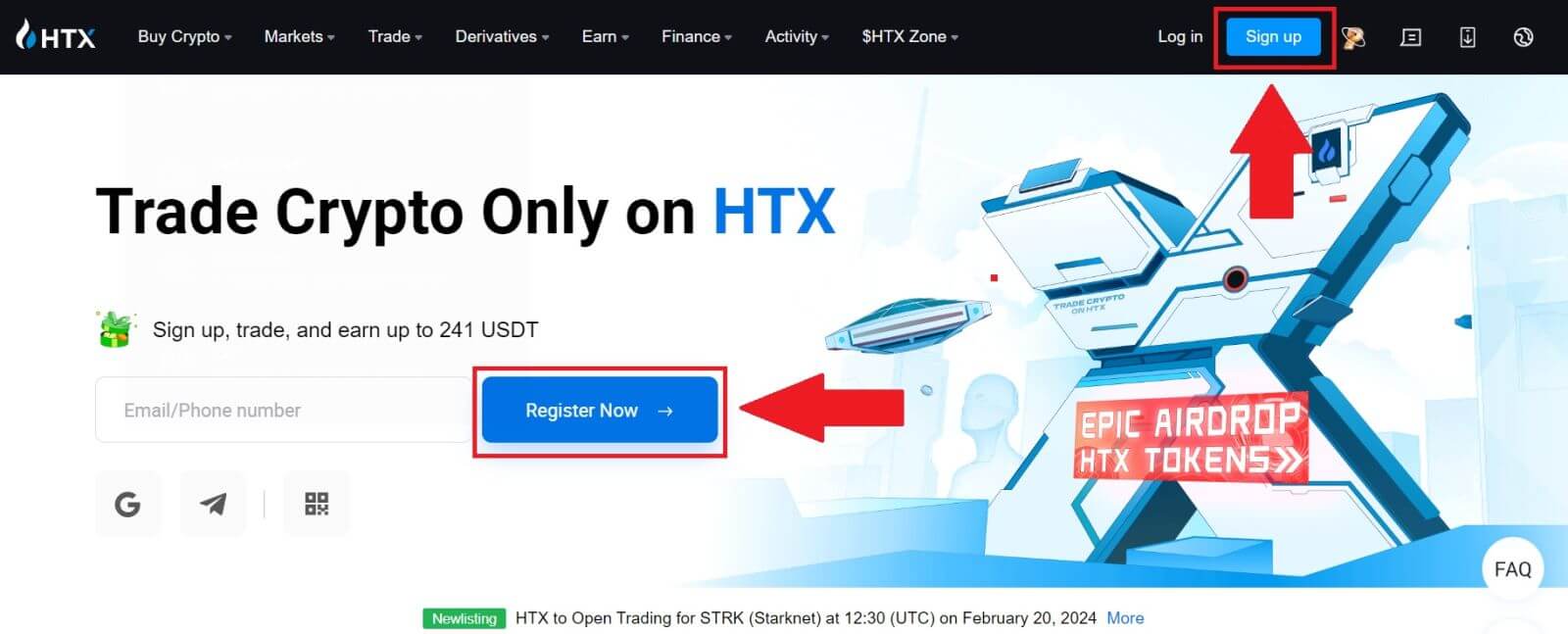
2. ចុចលើប៊ូតុង [ Google ]។ 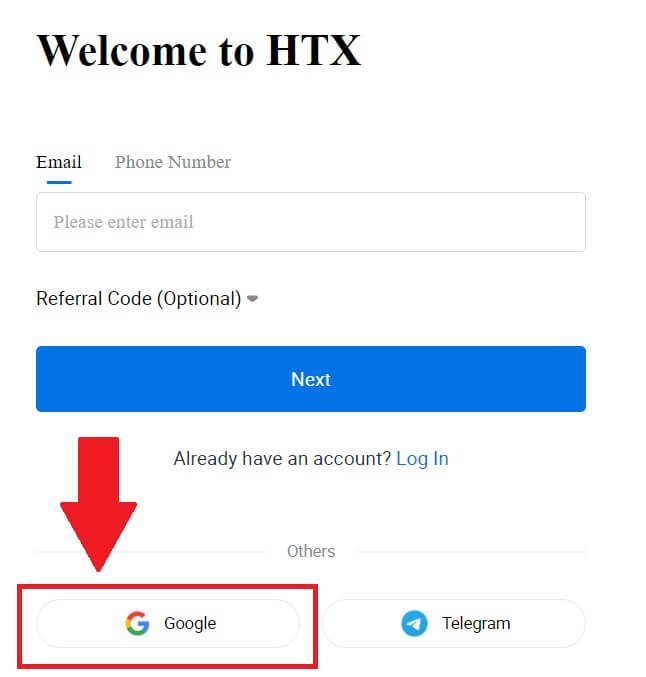
3. បង្អួចចូលនឹងត្រូវបានបើក ដែលអ្នកនឹងត្រូវបញ្ចូលអាសយដ្ឋានអ៊ីមែលរបស់អ្នក ហើយចុចលើ [បន្ទាប់] ។ 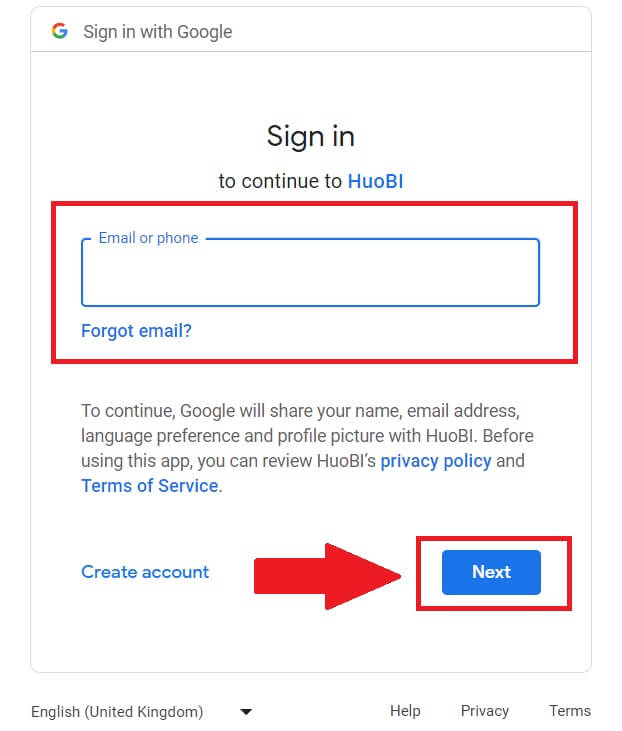
4. បន្ទាប់មកបញ្ចូលពាក្យសម្ងាត់សម្រាប់គណនី Google របស់អ្នក ហើយចុច [បន្ទាប់] ។ 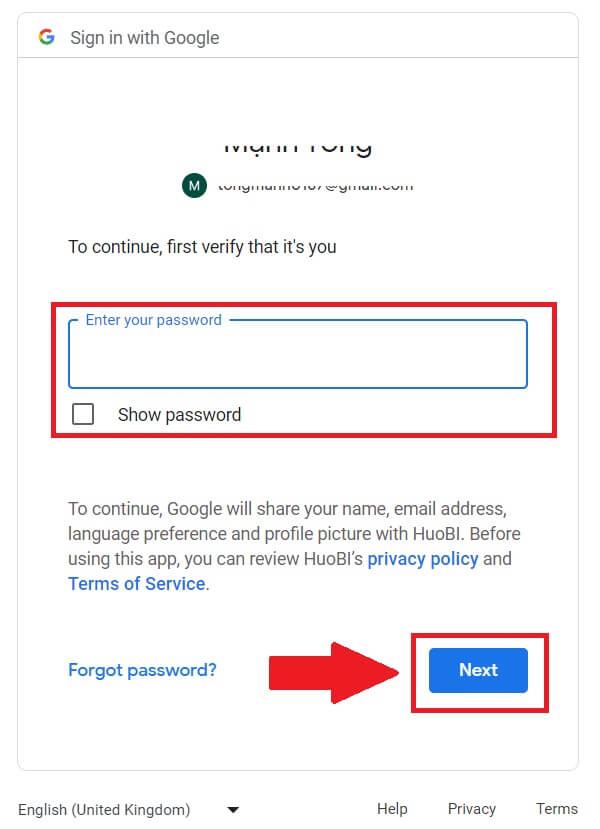
5. ចុចលើ [បន្ត] ដើម្បីបញ្ជាក់ការចូលដោយប្រើគណនី Google របស់អ្នក។ 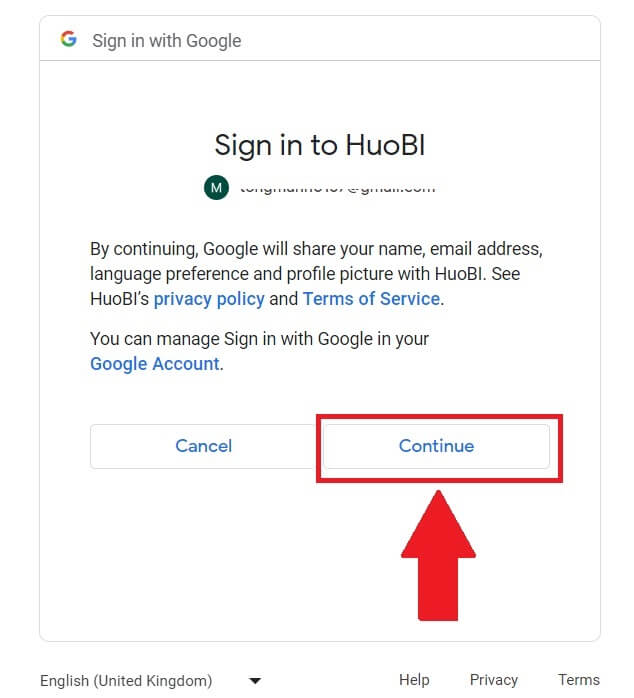 6. ចុចលើ [Create a HTX Account] ដើម្បីបន្ត។
6. ចុចលើ [Create a HTX Account] ដើម្បីបន្ត។ 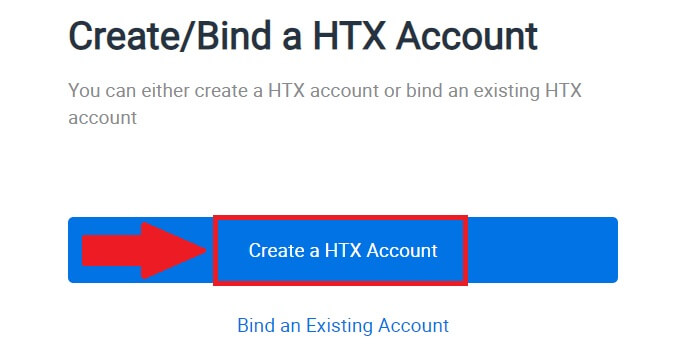
7. ជ្រើសរើស [Email] ឬ [លេខទូរស័ព្ទ] ហើយបញ្ចូលអាសយដ្ឋានអ៊ីមែល ឬលេខទូរស័ព្ទរបស់អ្នក។ បន្ទាប់មកចុចលើ [ចុះឈ្មោះ និងចង]។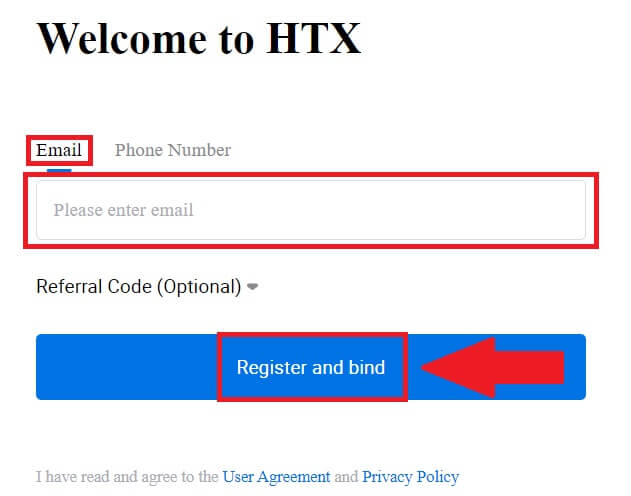
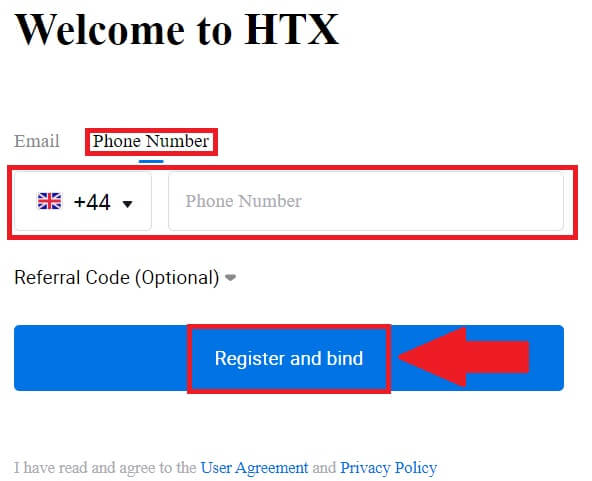
8. អ្នកនឹងទទួលបានលេខកូដផ្ទៀងផ្ទាត់ 6 ខ្ទង់នៅក្នុងអ៊ីមែល ឬលេខទូរស័ព្ទរបស់អ្នក។ បញ្ចូលលេខកូដហើយចុច [បញ្ជាក់] ។
ប្រសិនបើអ្នកមិនបានទទួលលេខកូដផ្ទៀងផ្ទាត់ណាមួយទេ សូមចុច [ផ្ញើឡើងវិញ] ។ 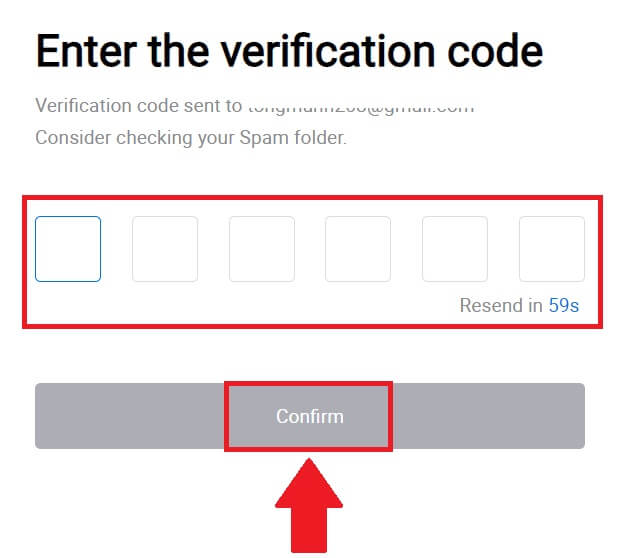
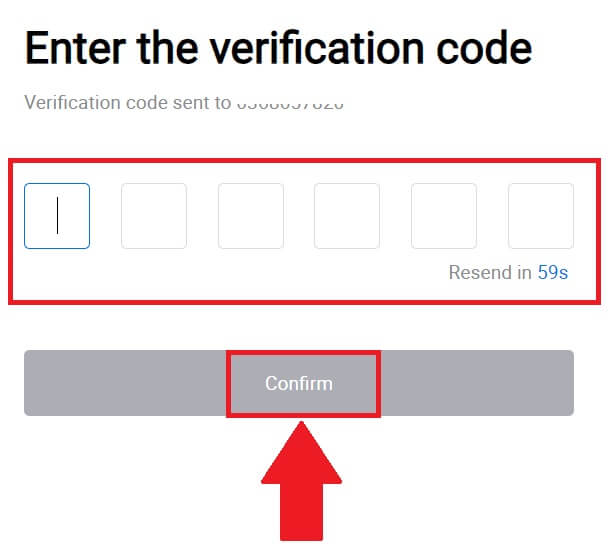
9. បង្កើតពាក្យសម្ងាត់សុវត្ថិភាពសម្រាប់គណនីរបស់អ្នក ហើយចុចលើ [Begin Your HTX Journey]។
ចំណាំ៖
- ពាក្យសម្ងាត់របស់អ្នកត្រូវតែមាន យ៉ាងហោចណាស់ 8 តួអក្សរ។
- យ៉ាងហោចណាស់ 2 ខាងក្រោម ៖ លេខ អក្សរអក្ខរក្រម និងតួអក្សរពិសេស។
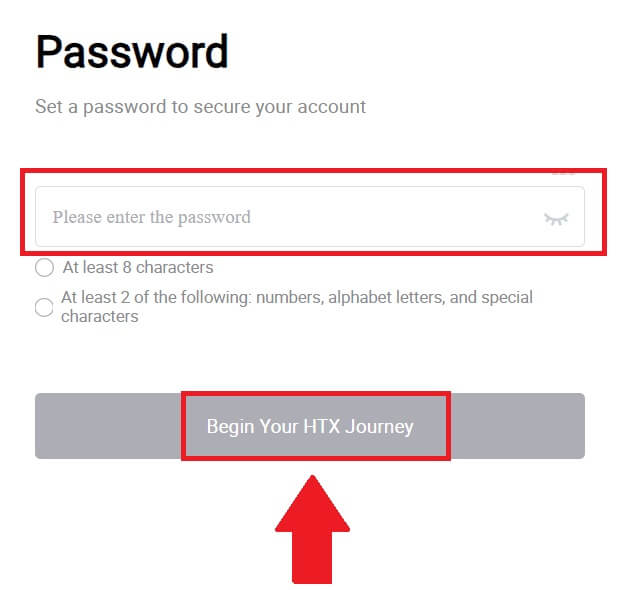
10. អបអរសាទរ! អ្នកបានចុះឈ្មោះដោយជោគជ័យលើ HTX តាមរយៈ Google ។ 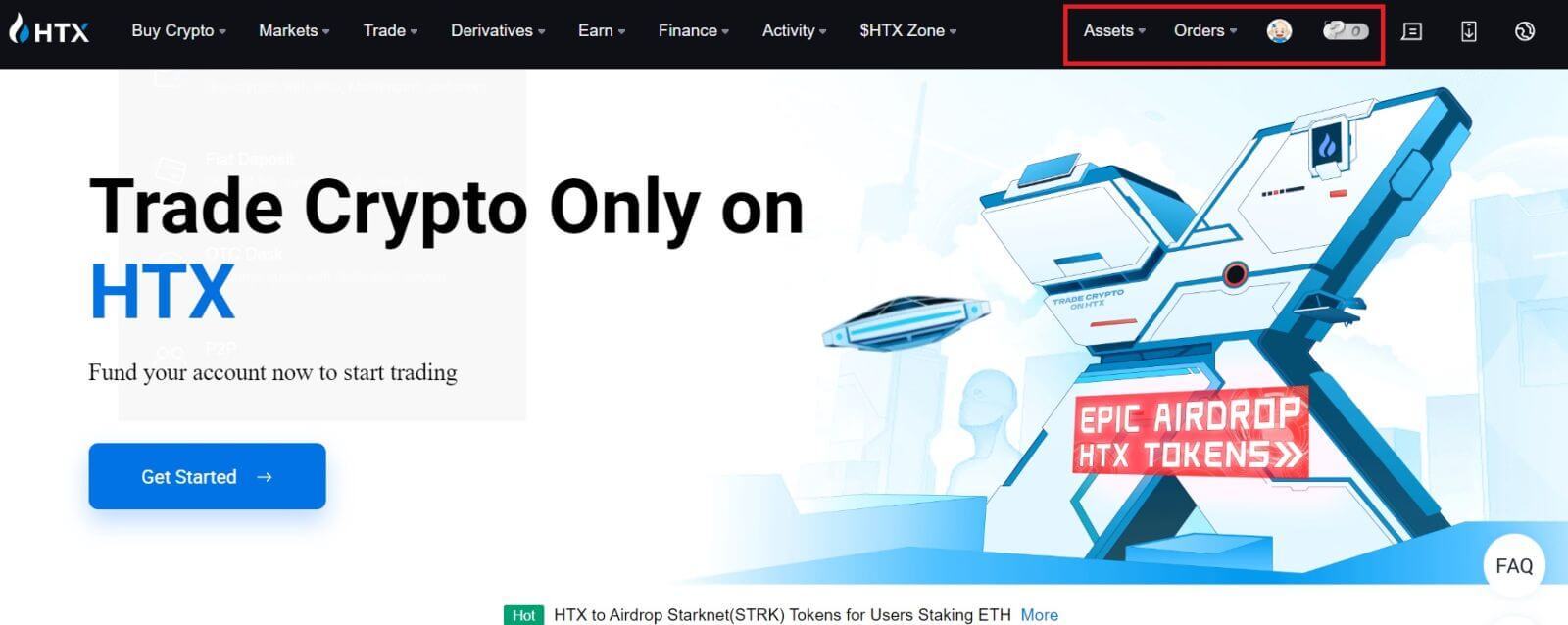
របៀបបង្កើតគណនីនៅលើ HTX ជាមួយ Telegram
1. ចូលទៅកាន់ គេហទំព័រ HTX ហើយចុចលើ [ចុះឈ្មោះ] ឬ [ចុះឈ្មោះឥឡូវនេះ] ។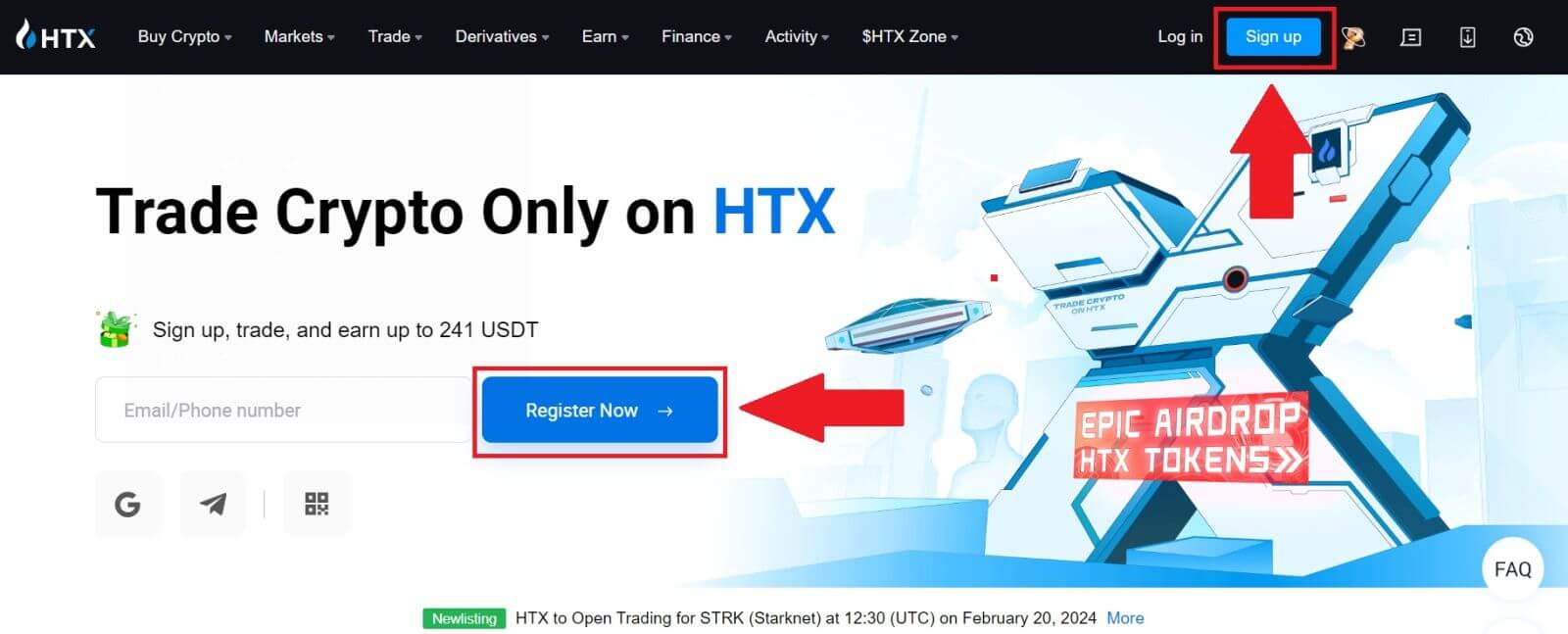
2. ចុចលើ ប៊ូតុង [Telegram] ។
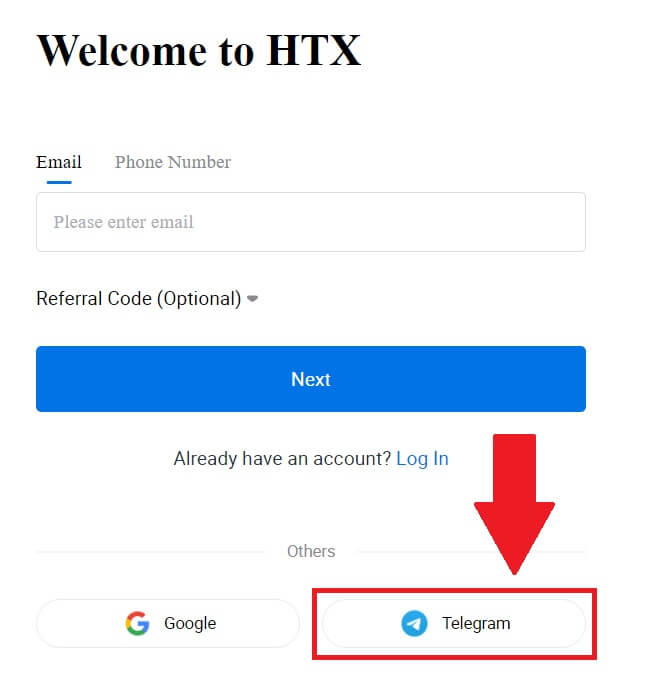
3. បង្អួចលេចឡើងនឹងលេចឡើង។ បញ្ចូល លេខទូរស័ព្ទ របស់អ្នក ដើម្បីចុះឈ្មោះ HTX ហើយចុច [NEXT]។
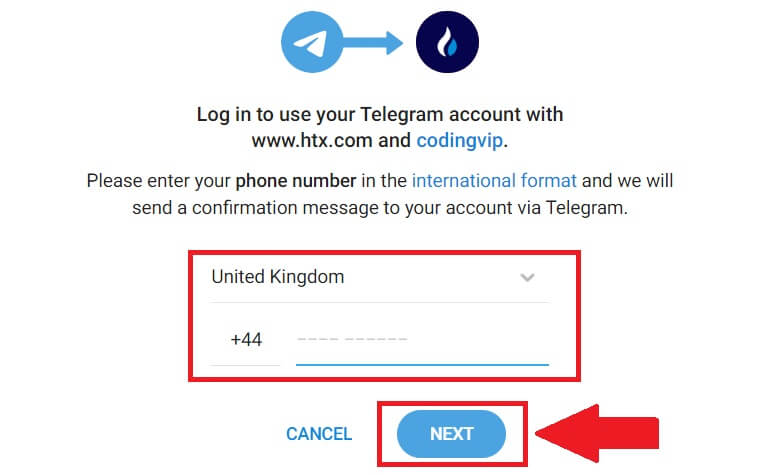
4. អ្នកនឹងទទួលបានសំណើនៅក្នុងកម្មវិធី Telegram ។ បញ្ជាក់សំណើនោះ។
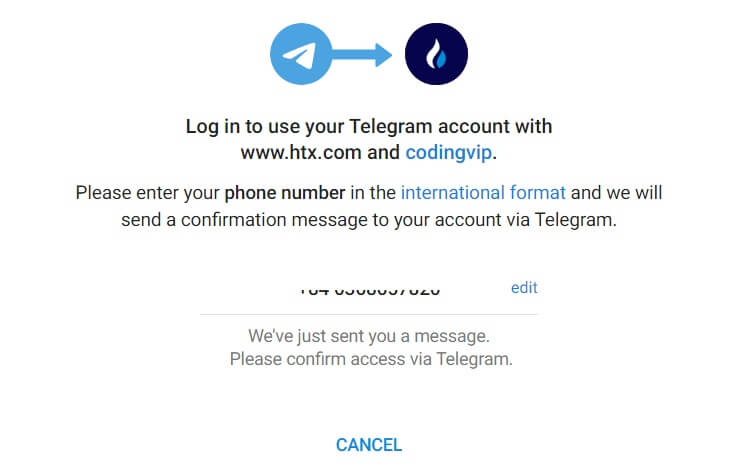
5. ចុចលើ [ACCEPT] ដើម្បីបន្តចុះឈ្មោះសម្រាប់ HTX ដោយប្រើអត្តសញ្ញាណប័ណ្ណ Telegram ។
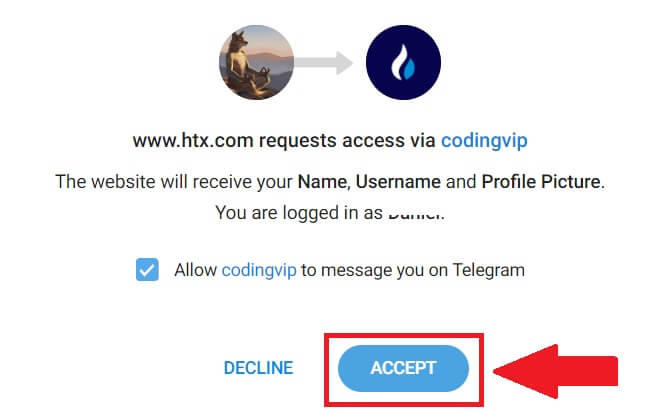
6. ចុចលើ [Create a HTX Account] ដើម្បីបន្ត។ 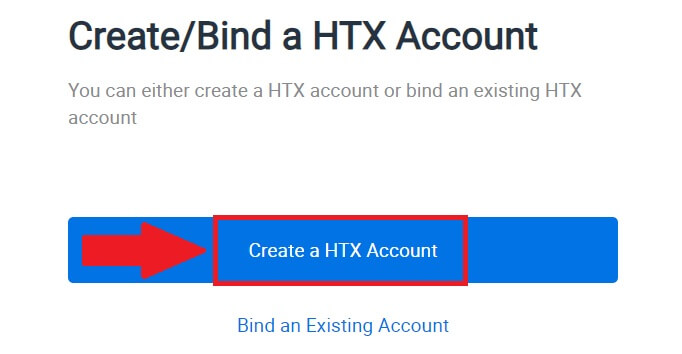
7. ជ្រើសរើស [Email] ឬ [លេខទូរស័ព្ទ] ហើយបញ្ចូលអាសយដ្ឋានអ៊ីមែល ឬលេខទូរស័ព្ទរបស់អ្នក។ បន្ទាប់មកចុចលើ [ចុះឈ្មោះ និងចង]។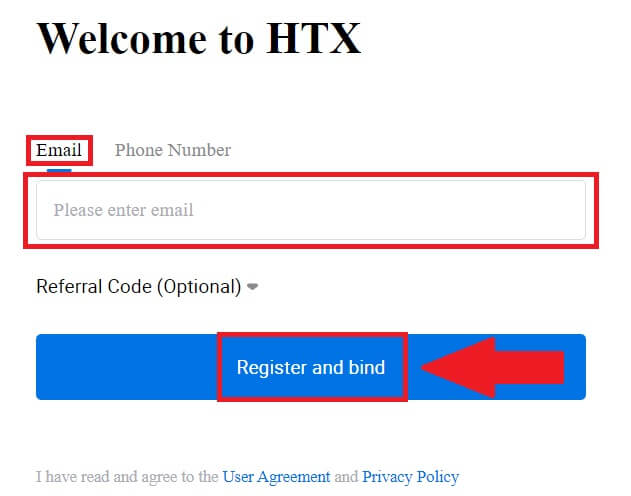
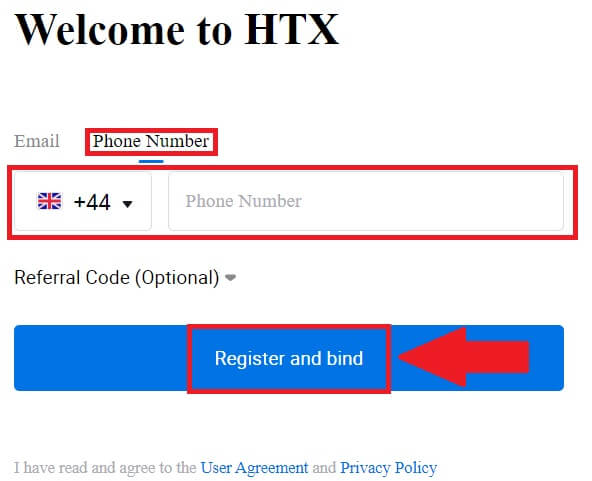
8. អ្នកនឹងទទួលបានលេខកូដផ្ទៀងផ្ទាត់ 6 ខ្ទង់នៅក្នុងអ៊ីមែល ឬលេខទូរស័ព្ទរបស់អ្នក។ បញ្ចូលលេខកូដហើយចុច [បញ្ជាក់] ។
ប្រសិនបើអ្នកមិនបានទទួលលេខកូដផ្ទៀងផ្ទាត់ណាមួយទេ សូមចុច [ផ្ញើឡើងវិញ] ។ 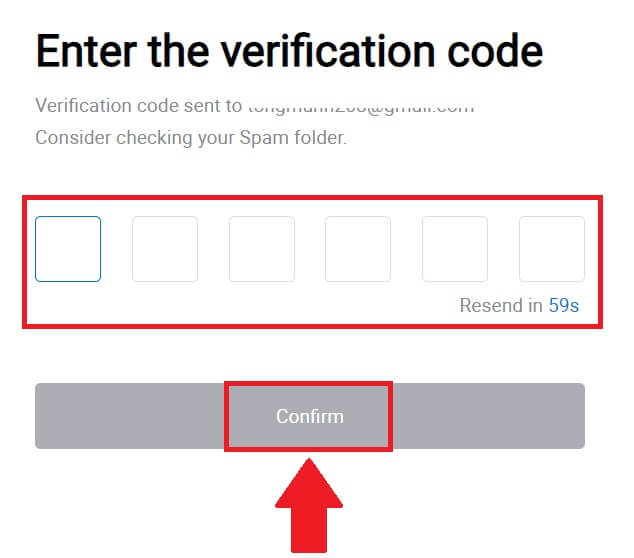
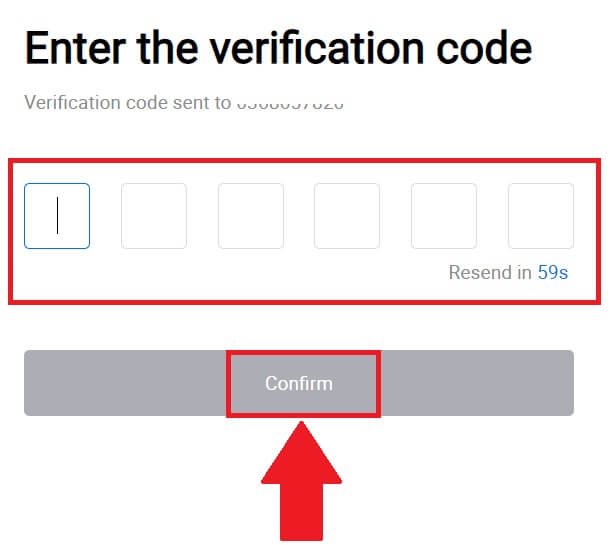
9. បង្កើតពាក្យសម្ងាត់សុវត្ថិភាពសម្រាប់គណនីរបស់អ្នក ហើយចុចលើ [Begin Your HTX Journey]។
ចំណាំ៖
- ពាក្យសម្ងាត់របស់អ្នកត្រូវតែមាន យ៉ាងហោចណាស់ 8 តួអក្សរ។
- យ៉ាងហោចណាស់ 2 ខាងក្រោម ៖ លេខ អក្សរអក្ខរក្រម និងតួអក្សរពិសេស។
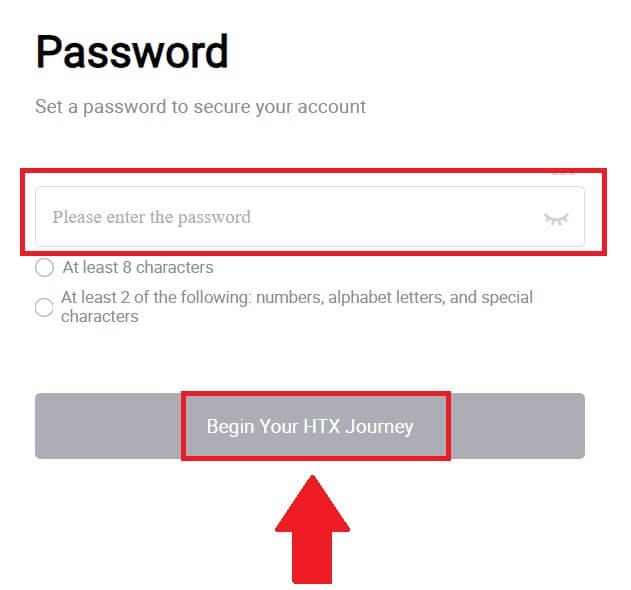 10. អបអរសាទរ! អ្នកបានចុះឈ្មោះដោយជោគជ័យលើ HTX តាមរយៈ Telegram ។
10. អបអរសាទរ! អ្នកបានចុះឈ្មោះដោយជោគជ័យលើ HTX តាមរយៈ Telegram ។ 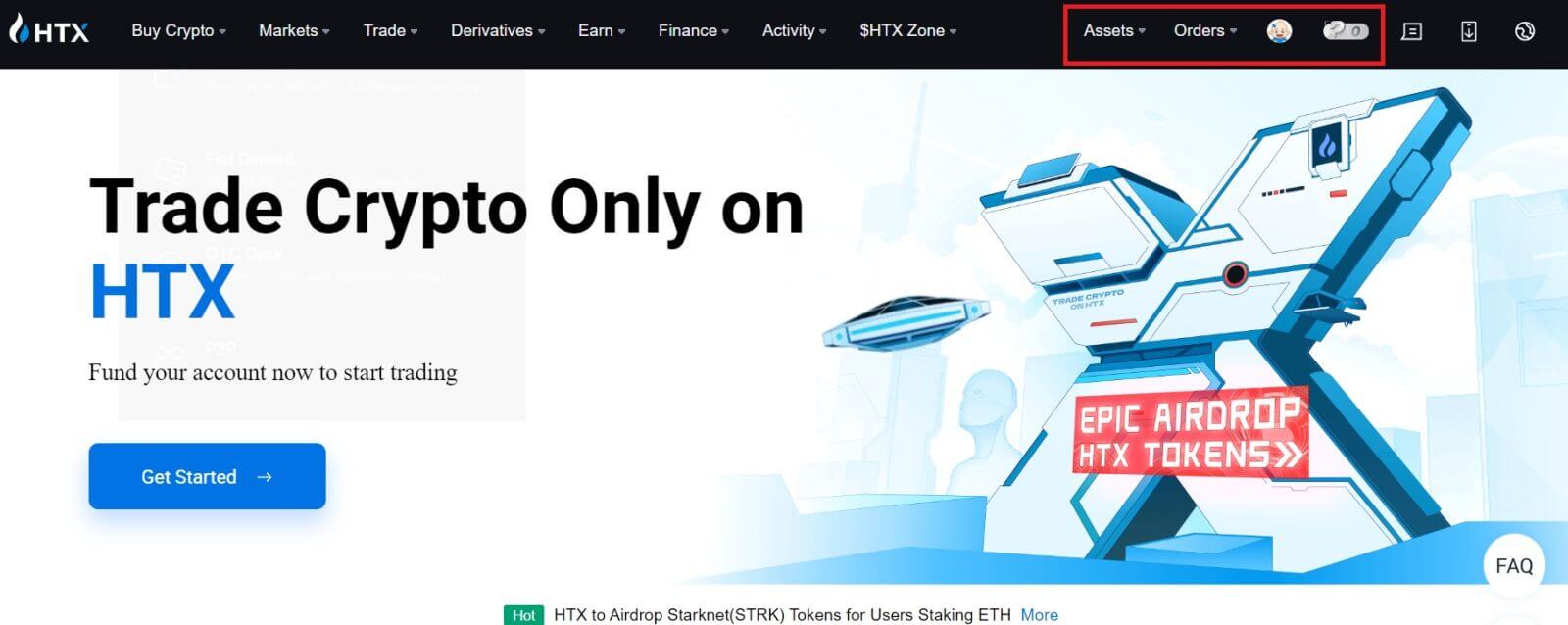
របៀបបង្កើតគណនីនៅលើកម្មវិធី HTX
1. អ្នកត្រូវដំឡើងកម្មវិធី HTX ពី Google Play Store ឬ App Store ដើម្បីបង្កើតគណនីសម្រាប់ការជួញដូរ។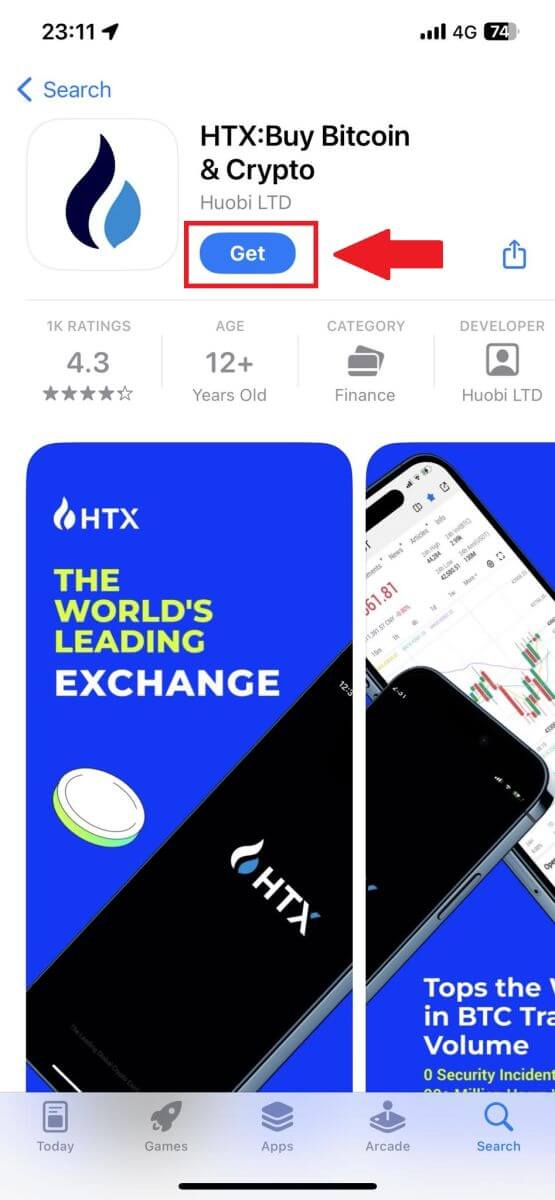
2. បើកកម្មវិធី HTX ហើយចុច [ចូល/ចុះឈ្មោះ] ។
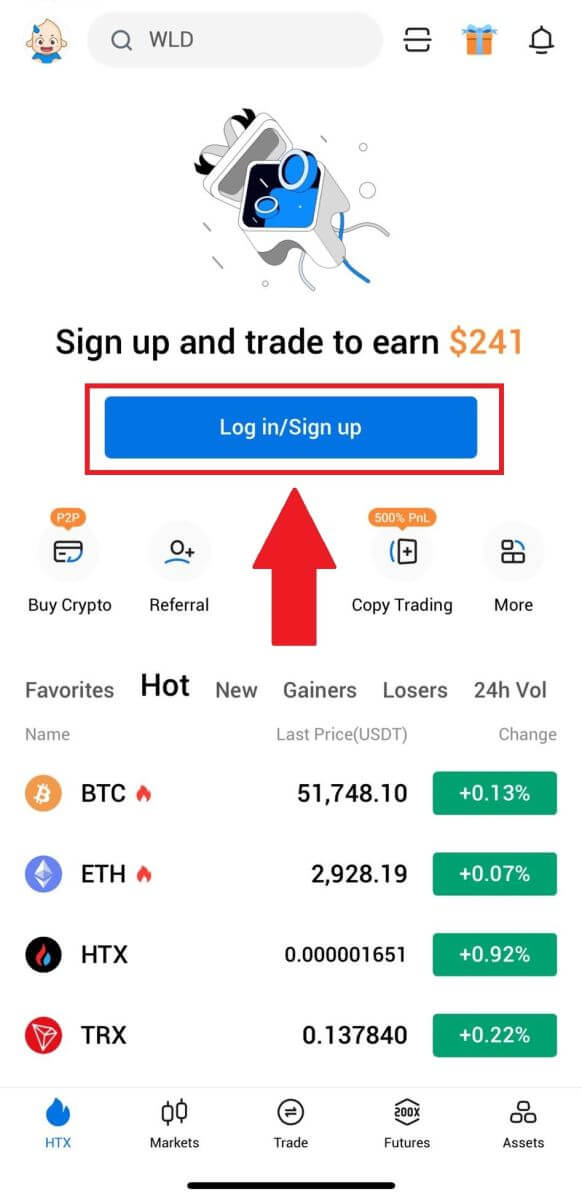
3. បញ្ចូល Email/Mobile របស់អ្នក រួចចុច [Next]។
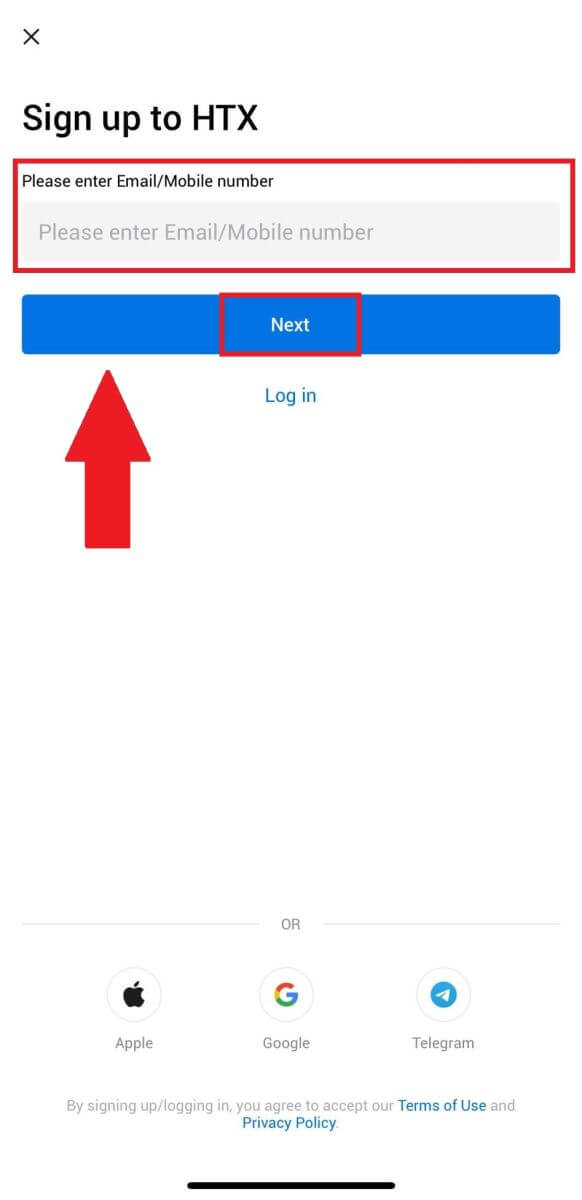
4. អ្នកនឹងទទួលបានលេខកូដផ្ទៀងផ្ទាត់ 6 ខ្ទង់នៅក្នុងអ៊ីមែល ឬលេខទូរស័ព្ទរបស់អ្នក។ បញ្ចូលលេខកូដដើម្បីបន្ត
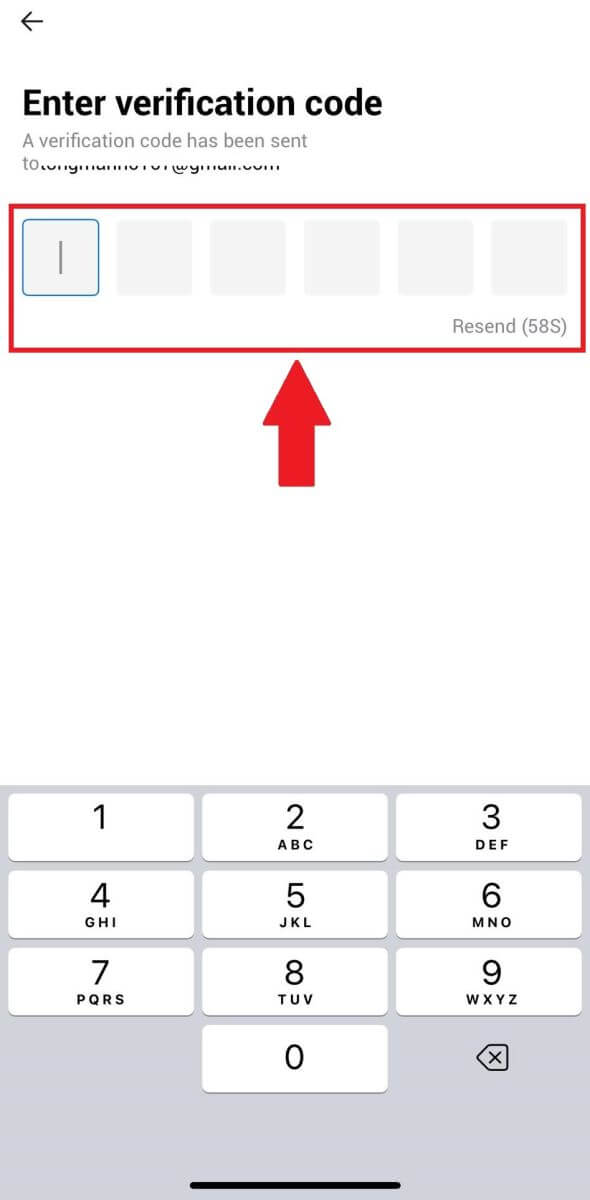
5. បង្កើតពាក្យសម្ងាត់សុវត្ថិភាពសម្រាប់គណនីរបស់អ្នក ហើយចុចលើ [ការចុះឈ្មោះពេញលេញ]។
ចំណាំ៖
- ពាក្យសម្ងាត់របស់អ្នកត្រូវតែមាន យ៉ាងហោចណាស់ 8 តួអក្សរ។
- យ៉ាងហោចណាស់ 2 ខាងក្រោម ៖ លេខ អក្សរអក្ខរក្រម និងតួអក្សរពិសេស។
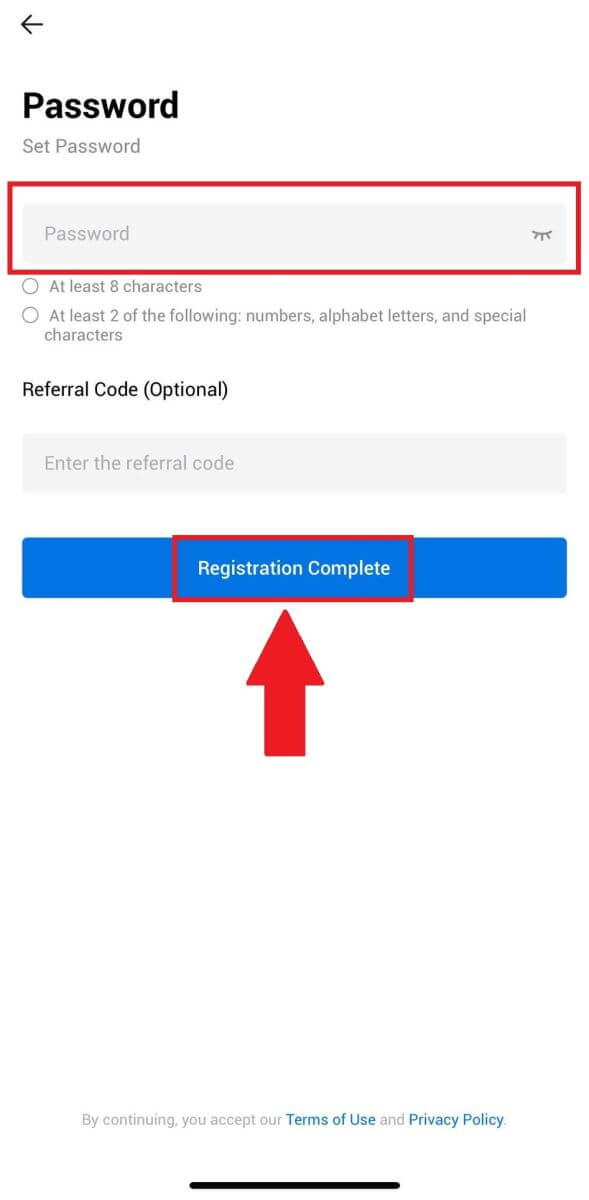
6. សូមអបអរសាទរ អ្នកបានចុះឈ្មោះដោយជោគជ័យលើកម្មវិធី HTX ។
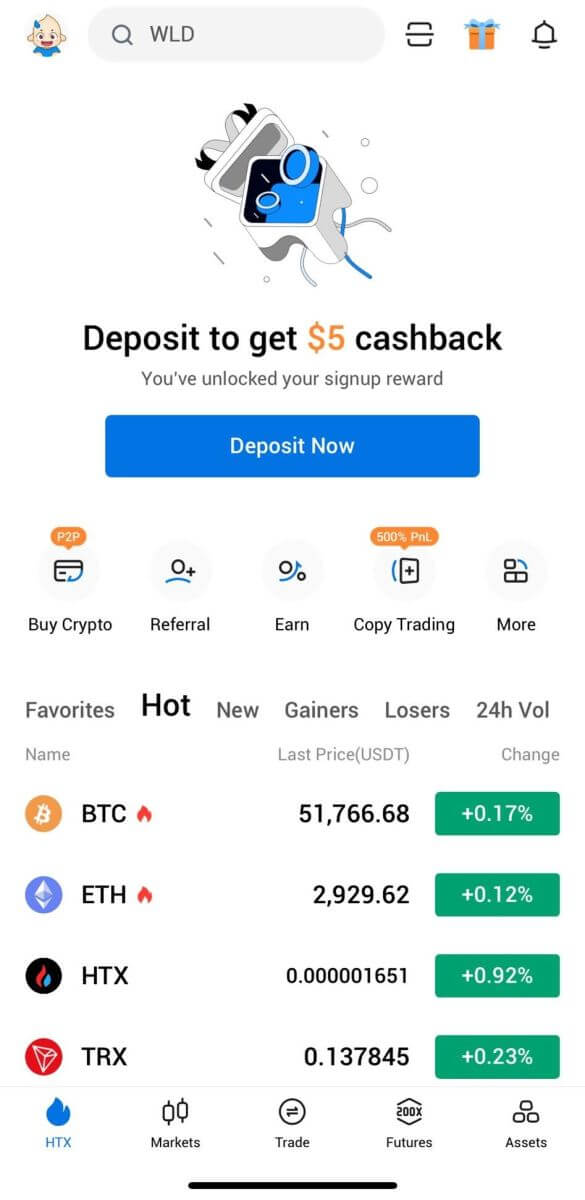
ឬអ្នកអាចចុះឈ្មោះនៅលើកម្មវិធី HTX ដោយប្រើវិធីសាស្រ្តផ្សេងទៀត។
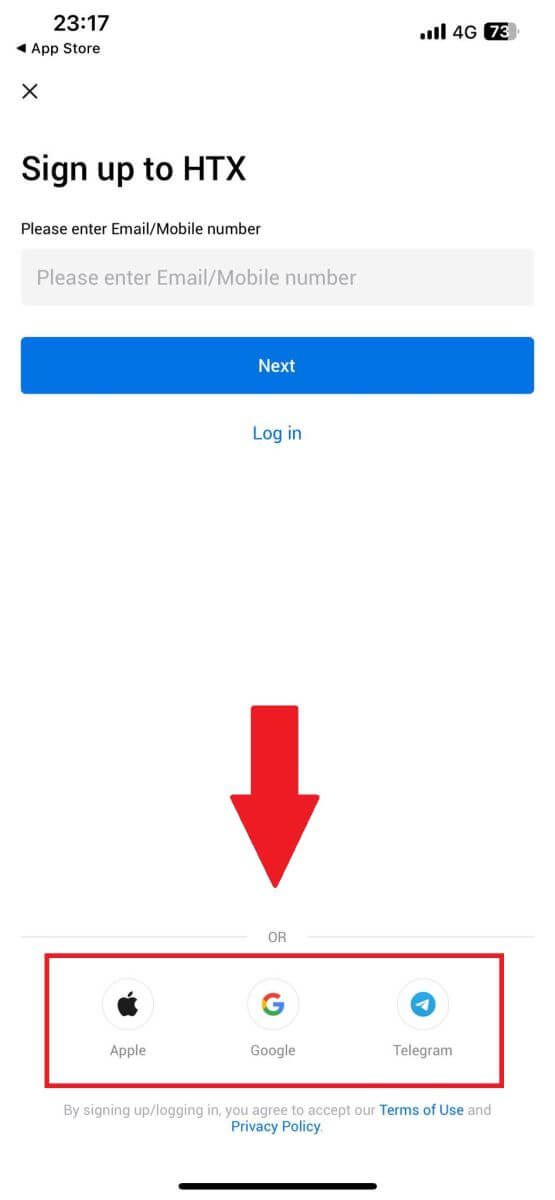
សំណួរដែលសួរញឹកញាប់ (FAQ)
ហេតុអ្វីខ្ញុំមិនអាចទទួលអ៊ីមែលពី HTX?
ប្រសិនបើអ្នកមិនបានទទួលអ៊ីមែលដែលបានផ្ញើពី HTX សូមធ្វើតាមការណែនាំខាងក្រោមដើម្បីពិនិត្យមើលការកំណត់អ៊ីមែលរបស់អ្នក៖តើអ្នកបានចូលទៅក្នុងអាសយដ្ឋានអ៊ីមែលដែលបានចុះឈ្មោះក្នុងគណនី HTX របស់អ្នកទេ? ពេលខ្លះអ្នកអាចនឹងចេញពីអ៊ីមែលរបស់អ្នកនៅលើឧបករណ៍របស់អ្នក ដូច្នេះហើយមិនអាចឃើញអ៊ីមែល HTX បានទេ។ សូមចូលហើយផ្ទុកឡើងវិញ។
តើអ្នកបានពិនិត្យថតសារឥតបានការនៃអ៊ីមែលរបស់អ្នកទេ? ប្រសិនបើអ្នករកឃើញថាអ្នកផ្តល់សេវាអ៊ីមែលរបស់អ្នកកំពុងរុញអ៊ីមែល HTX ទៅក្នុងថតសារឥតបានការរបស់អ្នក អ្នកអាចសម្គាល់ពួកវាថា "សុវត្ថិភាព" ដោយការដាក់អាសយដ្ឋានអ៊ីមែល HTX ទៅក្នុងបញ្ជីស។ អ្នកអាចយោងទៅលើរបៀបដាក់បញ្ជីសអ៊ីម៉ែល HTX ដើម្បីដំឡើងវា។
តើមុខងាររបស់កម្មវិធីអ៊ីមែល ឬអ្នកផ្តល់សេវារបស់អ្នកមានលក្ខណៈធម្មតាទេ? ដើម្បីប្រាកដថាជញ្ជាំងភ្លើង ឬកម្មវិធីកំចាត់មេរោគរបស់អ្នកមិនបង្កឱ្យមានជម្លោះសុវត្ថិភាព អ្នកអាចផ្ទៀងផ្ទាត់ការកំណត់ម៉ាស៊ីនមេអ៊ីមែល។
តើប្រអប់សំបុត្ររបស់អ្នកផ្ទុកទៅដោយអ៊ីមែលទេ? អ្នកនឹងមិនអាចផ្ញើ ឬទទួលអ៊ីមែលបានទេ ប្រសិនបើអ្នកបានដល់កម្រិតកំណត់។ ដើម្បីបង្កើតកន្លែងសម្រាប់អ៊ីមែលថ្មី អ្នកអាចលុបអ៊ីមែលចាស់ៗមួយចំនួនចេញ។
ចុះឈ្មោះដោយប្រើអាសយដ្ឋានអ៊ីមែលទូទៅដូចជា Gmail, Outlook ។ល។ ប្រសិនបើអាចធ្វើបានទាំងអស់។
ម៉េចខ្ញុំមិនអាចទទួលបានលេខកូដផ្ទៀងផ្ទាត់ SMS?
HTX តែងតែធ្វើការដើម្បីកែលម្អបទពិសោធន៍អ្នកប្រើប្រាស់ដោយពង្រីកការគ្របដណ្តប់ការផ្ទៀងផ្ទាត់សារ SMS របស់យើង។ ទោះជាយ៉ាងណាក៏ដោយ បច្ចុប្បន្នប្រទេស និងតំបន់មួយចំនួនមិនត្រូវបានគាំទ្រទេ។សូមពិនិត្យមើលបញ្ជីគ្របដណ្តប់លើសារ SMS សកលរបស់យើង ដើម្បីមើលថាតើទីតាំងរបស់អ្នកត្រូវបានរ៉ាប់រង ប្រសិនបើអ្នកមិនអាចបើកការផ្ទៀងផ្ទាត់សារ SMS បានទេ។ សូមប្រើ Google Authentication ជាការផ្ទៀងផ្ទាត់កត្តាពីរចម្បងរបស់អ្នក ប្រសិនបើទីតាំងរបស់អ្នកមិនត្រូវបានបញ្ចូលក្នុងបញ្ជី។
សកម្មភាពខាងក្រោមគួរតែត្រូវបានអនុវត្ត ប្រសិនបើអ្នកនៅតែមិនអាចទទួលបានលេខកូដសារ SMS សូម្បីតែបន្ទាប់ពីអ្នកបានធ្វើឱ្យសកម្មការផ្ទៀងផ្ទាត់ SMS ឬប្រសិនបើអ្នកកំពុងរស់នៅក្នុងប្រទេស ឬតំបន់ដែលគ្របដណ្តប់ដោយបញ្ជីគ្របដណ្តប់ SMS ជាសកលរបស់យើង៖
- ត្រូវប្រាកដថាមានសញ្ញាបណ្តាញខ្លាំងនៅលើឧបករណ៍ចល័តរបស់អ្នក។
- បិទការទប់ស្កាត់ការហៅចូល ជញ្ជាំងភ្លើង កំចាត់មេរោគ និង/ឬកម្មវិធីហៅទូរសព្ទនៅលើទូរសព្ទរបស់អ្នក ដែលអាចរារាំងលេខ SMS Code របស់យើងមិនដំណើរការ។
- បើកទូរស័ព្ទរបស់អ្នកឡើងវិញ។
- ជំនួសមកវិញ សូមសាកល្បងការផ្ទៀងផ្ទាត់សំឡេង។
តើធ្វើដូចម្តេចដើម្បីផ្លាស់ប្តូរគណនីអ៊ីម៉ែលរបស់ខ្ញុំនៅលើ HTX?
1. ចូលទៅកាន់ គេហទំព័រ HTX ហើយចុចលើរូបតំណាងទម្រង់។ 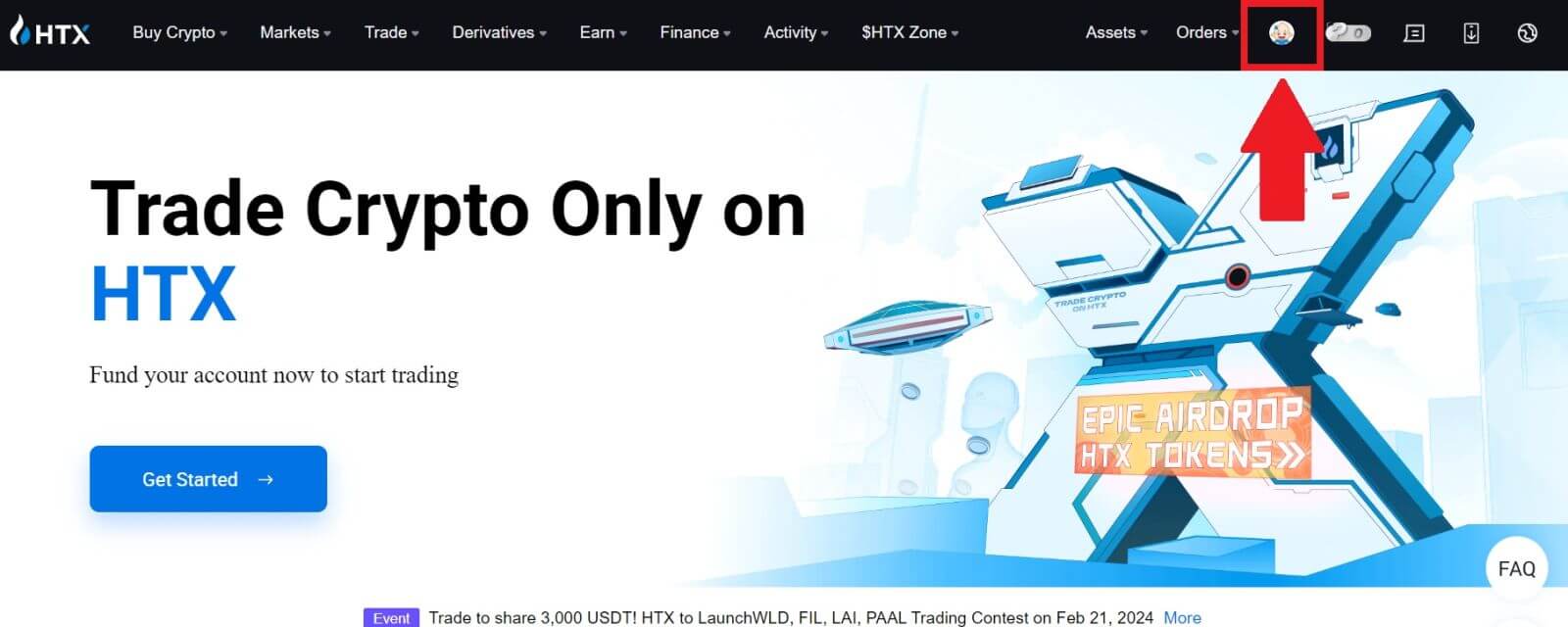
2. នៅលើផ្នែកអ៊ីមែល ចុចលើ [ផ្លាស់ប្តូរអាសយដ្ឋានអ៊ីមែល] ។
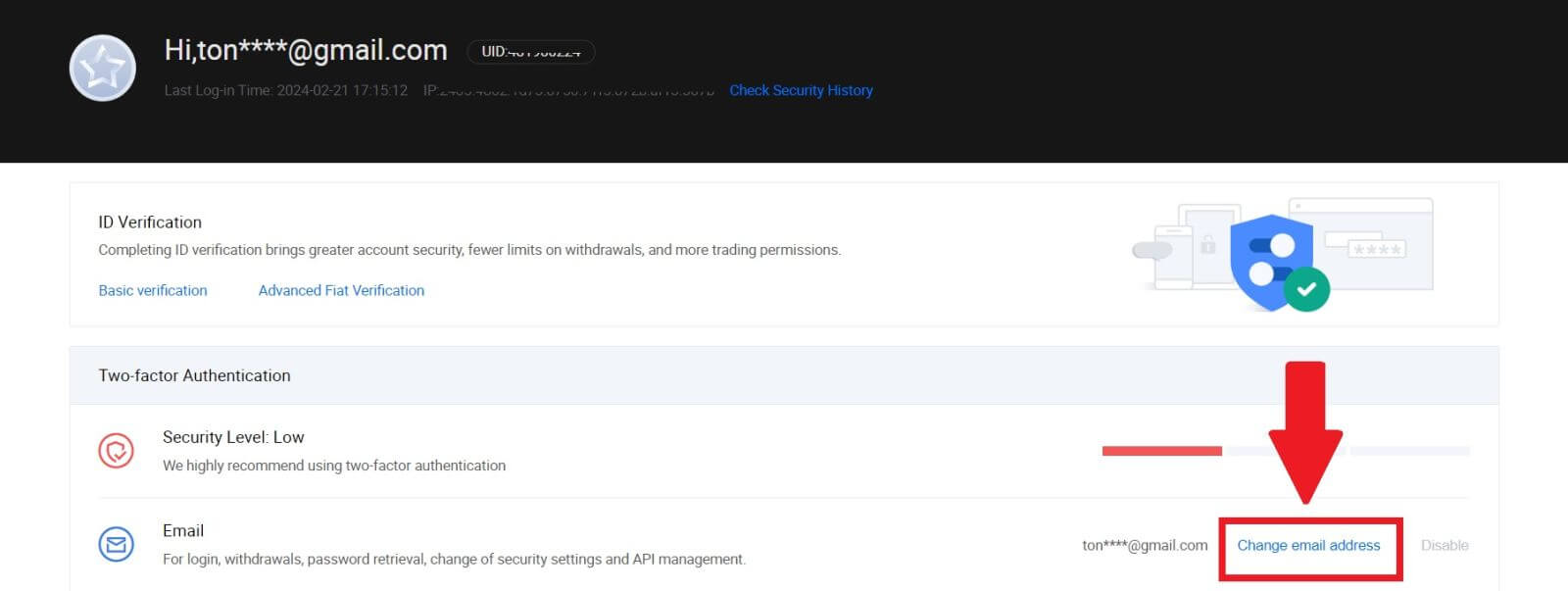
3. បញ្ចូលលេខកូដផ្ទៀងផ្ទាត់អ៊ីមែលរបស់អ្នកដោយចុចលើ [Get Verification]។ បន្ទាប់មកចុច [បញ្ជាក់] ដើម្បីបន្ត។
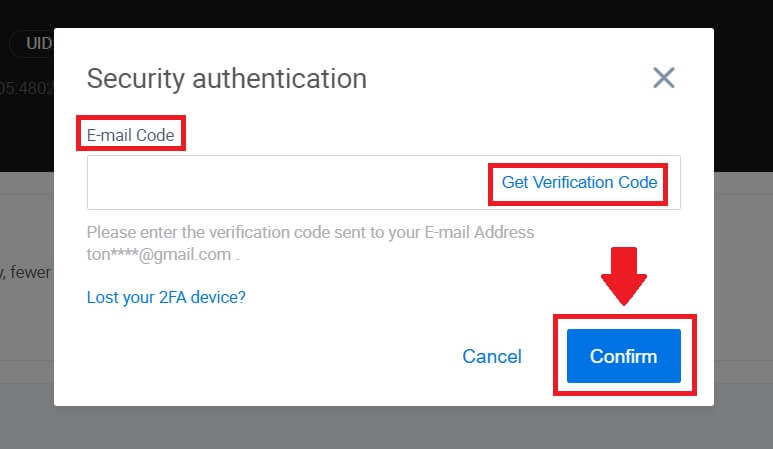
4. បញ្ចូលអ៊ីមែលថ្មីរបស់អ្នក និងលេខកូដផ្ទៀងផ្ទាត់អ៊ីមែលថ្មីរបស់អ្នក ហើយចុច [បញ្ជាក់]។ បន្ទាប់ពីនោះ អ្នកបានផ្លាស់ប្តូរអ៊ីមែលរបស់អ្នកដោយជោគជ័យ។
ចំណាំ៖
- បន្ទាប់ពីផ្លាស់ប្តូរអាសយដ្ឋានអ៊ីមែលរបស់អ្នក អ្នកនឹងត្រូវចូលម្តងទៀត។
- ដើម្បីសុវត្ថិភាពគណនីរបស់អ្នក ការដកប្រាក់នឹងត្រូវបានផ្អាកជាបណ្តោះអាសន្នរយៈពេល 24 ម៉ោង បន្ទាប់ពីការផ្លាស់ប្តូរអាសយដ្ឋានអ៊ីមែលរបស់អ្នក។